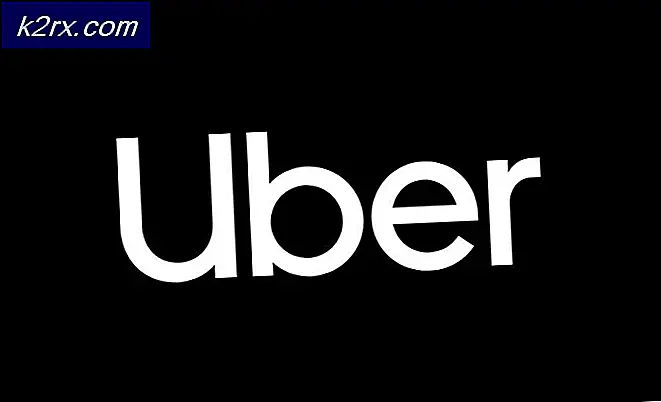วิธีแก้ไขไม่พบคำสั่ง "Add-apt-repository"
บางคนที่ใช้ Debian, Ubuntu หรือ Ubuntu-based distribution เช่น Linux Mint ได้รับข้อผิดพลาด 'ไม่พบ add-apt-repositoryขณะพยายามเพิ่ม PPA (Personal Package Archive) หรือลิงก์ที่เก็บอื่นไปยังแหล่งข้อมูลที่เหมาะสม ข้อผิดพลาดนี้มักเกิดจากการไม่ได้ติดตั้งแพ็กเกจ "add-repository" ในระบบ
ตอนนี้เพื่อให้คุณเริ่มต้นเราจะมาดูว่าแพ็คเกจเสริมที่เก็บอยู่ใน Ubuntu คืออะไร
APT และแพ็คเกจเพิ่มเติมใน Ubuntu คืออะไร
APT หรือ Aptitude เป็นตัวจัดการแพ็คเกจที่พัฒนาขึ้นสำหรับ Debian และเป็นตัวจัดการแพ็คเกจที่ใช้ใน Ubuntu และการแจกแจงอื่น ๆ ที่ใช้ Debian Linux Mint ยังใช้ตัวจัดการแพ็คเกจ Aptitude เนื่องจากใช้ Ubuntu ตัวจัดการแพคเกจใน Linux Distributions เป็นซอฟต์แวร์ที่ใช้สำหรับจัดการแพ็คเกจทั้งหมดที่คุณติดตั้งในคอมพิวเตอร์ของคุณจึงเป็นแนวทางที่ง่ายกว่าในการจัดการซอฟต์แวร์ทั้งหมดที่ติดตั้งในระบบของคุณและไม่ทำให้เกิดความยุ่งเหยิง
เนื่องจาก Ubuntu ใช้ Debian จึงมีแพ็คเกจเพิ่มที่เก็บซึ่งให้ตัวเลือกในการเพิ่มที่เก็บหรือ PPA จากเทอร์มินัลของคุณ แพคเกจหรือซอฟต์แวร์นี้ช่วยให้คุณเพิ่ม PPA ได้อย่างง่ายดายจากเทอร์มินัลของคุณโดยไม่จำเป็นต้องเปลี่ยนไฟล์ระบบด้วยตัวเองเช่นคุณไม่ต้องแก้ไขแหล่งที่มาของ apt ด้วยตนเองและเพิ่มที่เก็บด้วยตนเอง
อะไรเป็นสาเหตุของข้อความแสดงข้อผิดพลาด“ add-apt-repository-command not found”
ดังที่เราได้กล่าวไว้ก่อนหน้านี้ข้อผิดพลาดนี้ส่วนใหญ่เกิดจากคุณไม่มีแพ็คเกจที่เรียกว่า add-repository ในระบบ Ubuntu หรือ Linux Mint ของคุณ คุณสามารถดูคำอธิบายโดยละเอียดเพิ่มเติมได้ด้านล่าง:
sudo add-apt-repository ppa: nameofppa
แต่เมื่อคุณไม่ได้ติดตั้งแพ็คเกจนี้ในระบบของคุณ คุณจะได้รับผลลัพธ์ต่อไปนี้:
ไม่พบคำสั่ง add-apt-repository
การติดตั้ง add-repository Package
วิธีแก้ปัญหาที่นี่ง่ายมาก สิ่งที่คุณต้องทำคือติดตั้งแพ็คเกจที่เรียกว่า“ add-repository” ในระบบ Ubuntu หรือ Linux Mint ของคุณ วิธีการทำมีดังนี้
- เปิดไฟล์ เทอร์มินอล.
- หลังจากนั้นให้ป้อนคำสั่งต่อไปนี้:
sudo apt update && sudo apt-upgrade sudo apt install add-repository หรือ sudo apt update && sudo apt-upgrade sudo apt-get install add-repository
- หากคุณได้รับข้อผิดพลาดว่า“ไม่พบแพ็กเกจ add-repository” จากนั้นคุณอาจมีมิเรอร์ที่ล้าสมัยในระบบของคุณและคุณต้องแก้ไขก่อน
- วิธีที่ดีที่สุดในการทำบน Ubuntu (เวอร์ชันที่สูงกว่า 12.04) คือเรียกใช้คำสั่งต่อไปนี้จากเทอร์มินัล:
ซอฟต์แวร์ sudo-properties-gtk
- หน้าต่างการตั้งค่าซอฟต์แวร์และแหล่งข้อมูลจะเปิดขึ้น คุณต้องเปลี่ยนตำแหน่งเซิร์ฟเวอร์ดาวน์โหลดที่พบในไฟล์ ซอฟต์แวร์ แท็บ (แท็บแรก) และเลือกเซิร์ฟเวอร์ที่ดีที่สุด
- โดยคลิกที่ไฟล์ ดาวน์โหลด จาก เมนูแบบเลื่อนลงแล้วเลือก“อื่น ๆ”.
- จากนั้นคุณต้องคลิกที่“เลือกเซิร์ฟเวอร์ที่ดีที่สุด”. ตอนนี้ Ubuntu จะใช้เวลาสักครู่ในการเลือกมิเรอร์ที่ดีที่สุดและได้รับการอัปเดตสำหรับคุณ หลังจากนั้นคุณสามารถออกจากซอฟต์แวร์ได้
- คุณอยู่ตรงนั้นกระจกของคุณควรได้รับการแก้ไขโดยการทำเช่นนั้น
- สุดท้ายคุณต้องเรียกใช้คำสั่งข้างต้นอีกครั้งและหวังว่าคุณจะสามารถติดตั้งแพ็คเกจ "add-repository" ได้
- หลังจากติดตั้งแล้วคุณจะไม่ได้รับข้อผิดพลาด“ add-repository command not found” อีกต่อไป